

By Gina Barrow, Last Update: September 23, 2019
Für diejenigen, die mit einem iPad von Ihrem PC aus auf bestimmte Dateien zugreifen möchten, gibt es verschiedene Möglichkeiten So übertragen Sie Dateien vom PC auf das iPad das müssen Sie kennen. Abhängig vom Grund für die Übertragung von Dateien ist dies eine äußerst nützliche Aufgabe, insbesondere wenn Sie wichtige Daten haben, die Sie sicher speichern oder auf die Sie auf einem beliebigen Gerät zugreifen möchten.
Abhängig von der Art der Dateien, auf die Sie auf Ihrem iPad zugreifen möchten, gibt es verschiedene Methoden zum Übertragen von Dateien vom PC auf das iPad, die Sie ausprobieren können.
So übertragen Sie Dateien effizient vom PC auf das iPadVier weitere Methoden zum Übertragen von Dateien vom PC auf das iPadLass es uns einwickeln
Menschen Auch LesenSo übertragen Sie Daten von einem iPhone zu einem anderenKurzanleitung: So übertragen Sie Daten vom iPhone auf das neue iPhone
Zur Einführung wird die Telefonübertragung Software von FoneDog überträgt nahtlos alle Arten von Daten auf Android, iOS und PC. Es ist ein unverzichtbares Tool für die einfache Übertragung von Daten sowie für die Sicherung wichtiger Dateien.
Eine effiziente und problemlose Methode auf So übertragen Sie Dateien vom PC auf das iPad ist die Verwendung der Telefonübertragungssoftware von FoneDog.
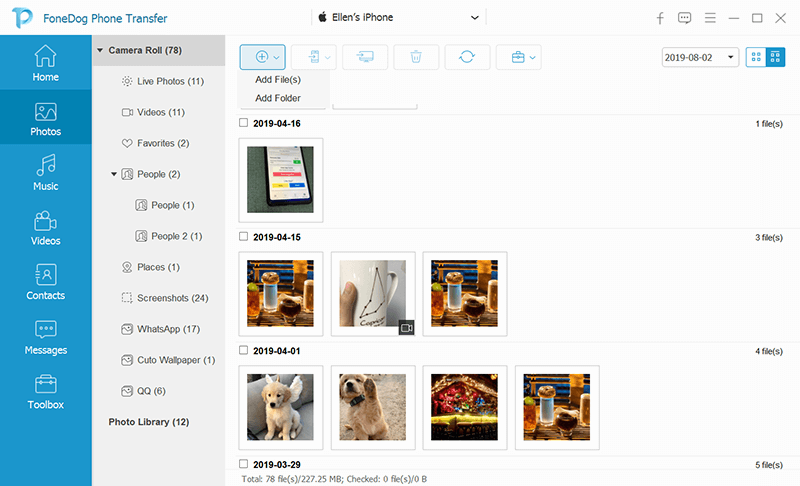
Bonus Tipps: Ärgern Sie sich, wenn Ihre Daten versehentlich im internen Speicher von Android gelöscht werden? Keine Sorge, hier ist ein wichtiger Tipp, der Ihnen weiterhelfen kann Gewusst wie: Wiederherstellen gelöschter Dateien aus dem internen Speicher von Android. Wenn Sie Probleme haben und keinen geeigneten Weg finden. Sie können auf den oberen Link klicken und den besten Weg versuchen!
Neben der Verwendung der Phone Transfer-Software von FoneDog gibt es noch andere Methoden zum Übertragen von Dateien vom PC auf das iPad, die Sie ausprobieren können.
Das iCloud-Laufwerk ist für PCs verfügbar, die unter Windows 7 / 8 / 10 und Mac mit OS X oder höher oder OS X Yosemite ausgeführt werden. Sobald Sie iCloud Drive auf Ihrem Computer und iOS-Gerät aktiviert haben, können Sie die aktualisierten Dateien auf Ihrem iPad oder iPhone auschecken.
Denken Sie daran, dass das iCloud Drive technisch keine Dateien auf das Gerät überträgt. Es wird einfach auf ein Laufwerk Ihres Computers zugegriffen, auf dem Sie Ihre Dateien mit bestimmten Anwendungen auf Ihren Geräten lesen oder bearbeiten können.
Eine der einfachsten Möglichkeiten So übertragen Sie Dateien vom PC auf das iPad ist, sich selbst eine E-Mail zu senden. Es ist nicht erforderlich, einen Betreff zu schreiben, nur eine Adresse ist ausreichend.
Mit diesem Ansatz können Sie nicht nur Dateien von Ihrem PC auf Ihr iPad oder iPhone übertragen, sondern auch Fotos. Ein Problem, das bei dieser Methode von Belang ist, sind die Einschränkungen, insbesondere die Größe der Dateien, Netzwerkverzögerungen und andere verwandte Probleme. Wenn Sie diese Probleme vermeiden möchten, sollten Sie FoneDog Phone Transfer ausprobieren.
Ein AirDrop ist ein auf Ihrem Mac und Ihren iOS-Geräten vorinstalliertes Tool, mit dem Sie drahtlos Daten zwischen Geräten synchronisieren können. Sie haben die Möglichkeit, die Fotos per AirDrop vom iPhone / iPad auf den Mac oder andere Dateien zu übertragen und umgekehrt.
Neben dem iCloud-Laufwerk gibt es verschiedene Formen anderer Cloud-Laufwerke, die nützlich sein können, wie z. B. Dropbox und Google Drive. Beachten Sie, dass die meisten dieser Cloud-Laufwerke kostenlose Testversionen oder Speicherplatzkonten mit akzeptablen Einschränkungen anbieten. Mit Hilfe dieser Online-Laufwerke kann es eine gute Option beim Übertragen von Dateien vom PC auf das iPad / iPhone sein.

Für die meisten ist es unabdingbar, Dateien von Ihrem PC auf das iPad / iPhone zu übertragen, insbesondere wenn Sie wichtige Fotos, Musik, Videos und vieles mehr haben. Glücklicherweise gibt es verschiedene Möglichkeiten, um Dateien vom PC auf das iPad zu übertragen, die Sie ausprobieren können.
Mit den effizienten und problemlosen Schritten bei der Verwendung von FoneDog Phone Transfer können Sie jede Art von Daten mit nur wenigen Mausklicks von Ihrem Computer auf iOS-Geräte wie iPhone oder iPad übertragen.
Hinterlassen Sie einen Kommentar
Kommentar
Telefonübertragung
Übertragen Sie mit FoneDog Phone Transfer Daten von iPhone, Android, iOS und Computer ohne Verlust an einen beliebigen Ort. Wie Foto, Nachrichten, Kontakte, Musik usw.
Kostenlos TestenBeliebte Artikel
/
INFORMATIVLANGWEILIG
/
SchlichtKOMPLIZIERT
Vielen Dank! Hier haben Sie die Wahl:
Excellent
Rating: 4.6 / 5 (basierend auf 68 Bewertungen)